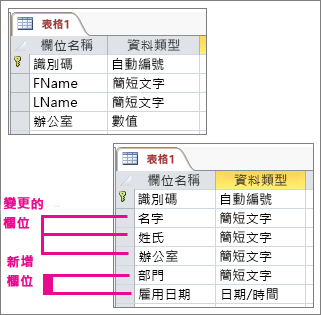假設您有兩個 Access 桌面資料庫,或是同一個資料庫的兩個版本,而您想要比較它們來尋找查詢、表單或報表的設計變更。 或者,您可能想要尋找 Visual Basic for Applications (VBA) 程式代碼模組中的差異。 如果您有 Microsoft Office Professional Plus 2013 或 2016,您可以使用 Microsoft 資料庫比較] 來執行所找到差異的報表。
附註: 您無法使用資料庫比較與 Access Web App。
開啟資料庫比較
在 Windows 7 中 在 [Windows 開始 ] 功能表的 [Office 2013 工具] 底下,如果您使用的是 Microsoft Office 2013,請單擊 [ 資料庫比較 ]。 如果您使用的是 Microsoft Office 2016,請選取 [Office 2016 工具] 底下的 [資料庫比較]。
在 Windows 8 中 在 [ 開始 ] 畫面上,按兩下 [資料庫比較]。
在 Windows 10 和 Windows 11 中搜尋資料庫比較],然後選取您安裝的版本。
除了資料庫比較,您也可以找到 Excel 的隨附程式 - Microsoft電子錶格比較]。 它也需要 Office 專業增強版 2013 年。 (在 Windows 8 中,輸入電子錶格比較來尋找。)
您也可以透過 Windows 檔案總管開啟資料庫比較工具。 您需要找出可執行檔,而且位置會根據各種條件而有所不同,例如您使用的是 32 位或 64 位 Windows 操作系統,或是您使用的是訂閱版本的 Office 365。 以下是一些可以嘗試的位置。
如果您使用的是 Office 2016,請嘗試下列其中一個位置:
-
C:\Program Files\Microsoft Office\Office16\DCF\DATABASECOMPARE.EXE
-
C:\Program Files (x86) \Microsoft Office\Office16\DCF\DATABASECOMPARE.EXE
如果您使用的是 Microsoft 365,請嘗試下列其中一個位置:
-
C:\Program Files\Microsoft Office\Root\Office16\DCF\DATABASECOMPARE.EXE
-
C:\Program Files (x86) \Microsoft Office\root\Office16\DCF\DATABASECOMPARE.EXE
比較兩個 Access 資料庫檔案
-
按兩下 [ 比較 ] 方塊右側的瀏覽按鈕,流覽以尋找您要做為「比較基準」 (或舊版) 資料庫。
-
按兩下 [收件者] 方塊右側的按鈕,流覽以尋找 (或最新版本) 的資料庫。
-
在 [報表選項] 底下,核取旁邊的方塊,選擇 (數據表、查詢、巨集、模組、報表、Forms 或頁面) 所要的資料庫物件或專案。
-
在 [報表值] 底下,選擇 [ 完整 ] 以查看變更的詳細報告,或選擇 [簡短 ] 以查看較短的報表。 這兩個選項都會回報相同的結果,但如果您選擇 [簡短],報表的格式會較為簡潔。
-
按兩下視窗底部的 [ 比較 ] 以執行報表。
-
報表完成後,您可以按兩下 [ 結果 ] 索引標籤,查看新視窗,並逐行比較專案。
了解結果
在上述範例中,Table1 的設計已變更:FName 和 LName 欄位已重新命名為名字和姓氏,Office 字段的數據類型已從 [數位] 變更為 [簡短文字],[Dept] 和 [雇用日期] 欄位則已新增至數據表。 以下是當您查看比較結果時,您會想要知道的一些事項:
-
重新命名的物件或物件元件 (例如表格中的欄或窗體中的文字框,) 顯示為「已新增」,且源檔會顯示為「已刪除」。
-
對象的屬性變更時,該屬性會回報為「已變更」。
-
當 VBA 程式代碼模組或Access 巨集之間有差異時,變更的詳細數據會顯示在三欄中。 原始文字或程式代碼會顯示在 [ 舊值 ] 欄中,較新的文字或程式代碼會顯示在 [ 新增值 ] 欄中,而一般資訊,例如「模組已變更」或「巨集定義已變更」則會顯示在 [ 變更描述 ] 欄中。
-
若要查看 VBA 程式代碼差異的逐行比較,請按兩下 [ 結果 ] 索引標籤,按兩下包含程式碼的模組名稱,然後按兩下 [ 詳細數據],或按兩下模組名稱。 新的視窗隨即出現,顯示原始程式碼以黃色背景顯示,並以紅色背景換行更新程序代碼。 您也可以用這種方式檢視查詢和 Access 模組的差異。
資料庫比較可以做什麼
使用資料庫比較來尋找兩個 Access 桌面資料庫檔案或同一個檔案兩個版本之間的設計變更。 資料庫比較您新增、刪除或重新命名數據表、查詢、表單、報表和 VBA 模組等物件的警示。 它也會尋找這些物件中最小的設計變更,例如數據表中的新增、移除或重新命名字段、查詢的任何變更類型、表單或報表屬性的變更,或任何修改過的 VBA 程序代碼。
資料庫比較不會尋找儲存在數據表中 之數據 中的變更,但透過將數據表或查詢結果匯出至 Excel 活頁簿,您可以在電子錶格比較中比較這兩個活頁簿。 瞭解如何 匯出 Access 數據以查看記錄更新。
後續步驟
如果您的組織中有「任務要徑」Excel 活頁簿或 Access 資料庫,請考慮安裝Microsoft的電子錶格和資料庫管理工具。 Microsoft 稽核與控制管理伺服器提供 Excel 和 Access 檔案的強大變更管理功能,並由提供庫存和分析功能的Microsoft 探索與風險評定補足,這些功能全都是為了協助您降低使用 Excel 和 Access 中使用者所開發工具所造成的風險。

![[比較] 與 [到] 方塊,以及 [報表] 選項](/images/zh-tw/7ef18fe1-7cbb-4d4d-95ac-4739507dadb0)